Aby rozwiązać problem z baterią iPoda Shuffle, która wydaje się być martwa lub nie może się ładować, sprawdź proces ładowania, przetestuj porty USB i akcesoria oraz zresetuj urządzenie. Jeśli bateria nadal jest martwa, przywróć ustawienia fabryczne iPoda Shuffle.
Ładowanie baterii
Odłącz iPoda Shuffle od komputera, jeśli jest podłączony. Włącz go i spójrz na kontrolkę stanu. Zobaczysz zieloną kontrolkę, gdy bateria jest pełna, pomarańczową, gdy poziom naładowania jest niski, i czerwoną, gdy bateria jest bliska wyczerpania. Nie przejmuj się, jeśli na tym etapie nie widzisz żadnego światła. Bateria może po prostu nie być wystarczająco naładowana, aby zasilić kontrolkę stanu.
Podłącz iPoda Shuffle do komputera i ponownie sprawdź kontrolkę stanu. Jeśli urządzenie jest ładowane prawidłowo, dioda powinna świecić na pomarańczowo. Jeśli bateria jest całkowicie rozładowana, może to wyglądać tak, jakby urządzenie nie było ładowane. Poczekaj kilka minut, aby urządzenie nabrało wystarczającej mocy, aby zareagować. Jeśli po włączeniu lampka jest pomarańczowa, kontynuuj ładowanie. Jeśli kontrolka stanu nadal nie działa, przejdź do innych sposobów rozwiązywania problemów.
Sprawdź porty USB i akcesoria
Pod Shuffle wymaga portu USB 2.0 o dużej mocy do ładowania; urządzenie może nie być w stanie utrzymać ładunku na portach o małej mocy w komputerze stacjonarnym lub laptopie. Jeśli w przeszłości udało Ci się naładować iPoda Shuffle za pomocą portu, którego obecnie używasz, być może problem dotyczy portu lub kabla USB.
Rozwi¹zywanie problemów z portem USB
Odłącz iPoda Shuffle od komputera. Zrestartuj komputer, aby sprawdzić, czy dzięki temu port znów zacznie działać. Jeśli tak się nie stanie, spróbuj naładować urządzenie w innym porcie USB. Jeśli masz lub możesz pożyczyć zasilacz do iPoda Shuffle, przełącz się na ładowanie urządzenia za jego pomocą. Jeśli urządzenie się ładuje, być może masz wadliwy lub o niskiej mocy port USB.
Usuwanie problemów z kablem USB
Sprawdź kabel USB pod kątem oznak zużycia lub uszkodzenia. Otwórz aplikację iTunes i sprawdź, czy program odbiera iPoda Shuffle po jego podłączeniu. Pamiętaj, że iTunes może nie rozpoznać urządzenia, jeśli jego bateria jest całkowicie wyczerpana; pozostaw je podłączone do prądu na kilka minut, aby sprawdzić, czy naładuje się na tyle, aby pokazać się w iTunes. Jeśli po kilku minutach ładowania urządzenie nie jest widoczne w iTunes, być może masz wadliwy kabel. Jeśli masz zapasowy kabel lub możesz go pożyczyć, spróbuj go naładować.
Wskazówki
- An iPod Shuffle zazwyczaj nie ładuje się, jeśli komputer jest w trybie uśpienia; zamiast tego może wyczerpać się jego bateria. Upewnij się, że ekran jest aktywny, gdy urządzenie jest podłączone.
- Jeśli używasz laptopa, podłącz go do źródła zasilania. Może on nie zapewniać wystarczającej ilości energii do naładowania baterii.
Resetowanie iPoda Shuffle
Resetowanie iPoda Shuffle usuwa drobne usterki, które sprawiają, że urządzenie nie reaguje. Odłącz urządzenie od komputera i przesuń jego przełącznik do pozycji Off – urządzenie jest wyłączone, gdy w obszarze przełącznika nie widać zielonego światła. Odczekaj 10 sekund i przesuń przełącznik z powrotem, aby ponownie włączyć urządzenie.
Przywracanie iPoda Shuffle
Jeśli po rozwiązaniu problemu nie możesz sprawić, aby iPod Shuffle się ładował lub reagował, przywróć go. Ten proces wymazuje wszystkie dane z urządzenia i będziesz musiał później ręcznie wczytać muzykę.
Podłączenie do iTunes
Podłącz iPoda Shuffle do komputera i otwórz iTunes. Wybierz urządzenie w obszarze menu i otwórz przycisk Podsumowanie.
Wskazówki
Przed przywróceniem sprawdź, czy oprogramowanie urządzenia jest aktualne w panelu menu Podsumowanie. Jeśli nie jest, zaktualizuj je i sprawdź, czy to rozwiąże problem z baterią. Jeśli oprogramowanie jest aktualne, przejdź do przywracania urządzenia.
Przywracanie Shuffle
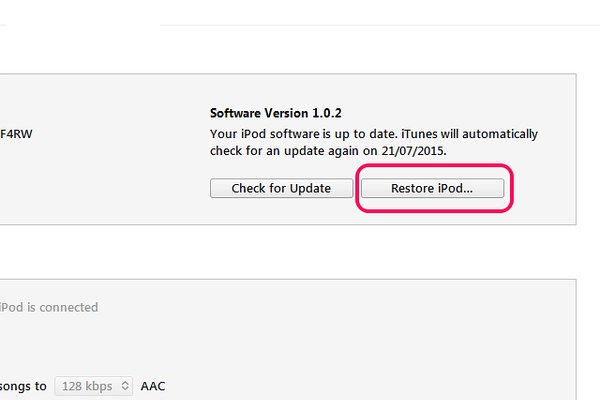
Wybierz przycisk Przywróć w obszarze iPoda Shuffle.
Wskazówki
Jeśli nie możesz naprawić baterii, może ona być uszkodzona lub jej cykl życia dobiegł końca. Skontaktuj się z pomocą techniczną firmy Apple, aby uzyskać więcej pomocy.
.
